
 |
Schmutzteile für den Boden herstellen
Schmutzteile für den Boden herstellen
So könnte das fertige Produkt aussehen:  Das zu diesem Bild verwendete Material kann jederzeit per PN (bitte E-Mail Adresse nicht vergessen) angefordert werden. Ebene und Kugel in Cinema laden. Die Kugel etwas über die Ebene ziehen ( etwa auf 200) und die Segmentanzahl auf 60 erhöhen. 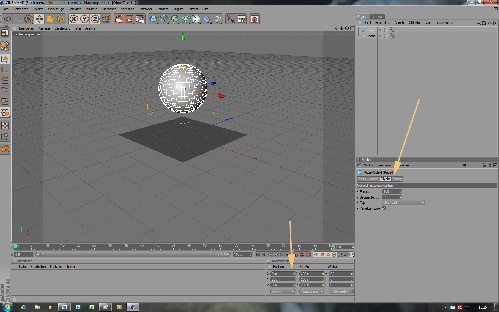 Beide Objekte mittels Kurzbefehl „C“ konvertieren. „Explosions Objekt“ (zu finden unter den Biege Objekten) laden und dieses der Kugel unterordnen. 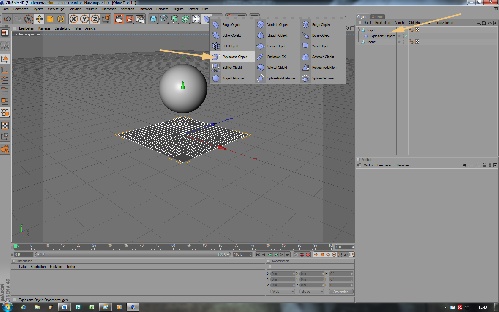 Das „Explosions Objekt“ markieren und die Stärke auf ca. 15 – 20 % erhöhen. 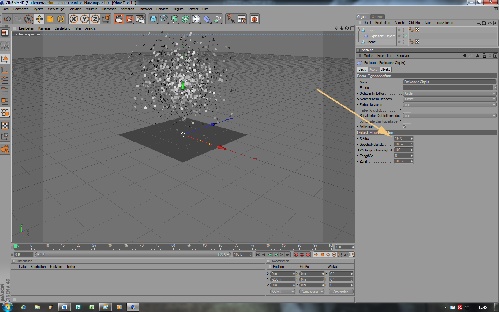 Dann die Kugel und das Explosions Objekt markieren (Strg Taste gedrückt halten), mittels rechtem Mausklick ein Kontext Menü öffnen und dort „Akt. Zustand in Objekte wandeln“ wählen. 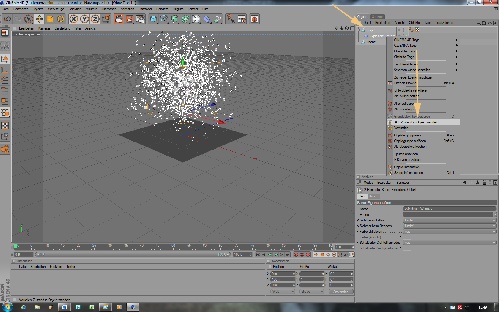 Daraufhin wird ein neues „Kugel Objekt“ erzeugt. Das alte Kugel- und Explosions Objekt kann nun gelöscht werden. Um die Teile auf die Ebene zu bringen das Kugel Objekt anwählen > rechte Maustaste klick und „Chlothilde Tags“ > Kleidung wählen. Dann Ebene anwählen > rechter Mausklick > Chlothilde Tags > Kollision wählen. 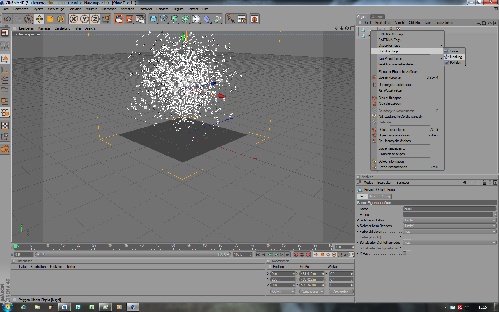 Animation abspielen, Ebene ausblenden und der Effekt ist fertig.  Nun den Teilchen ein entsprechendes Material zuweisen und schon hat der Cinemaist Blätter oder Ahnliches am Boden liegen. Ich würde allerdings empfehlen eine beliebige Schmutztextur zu nehmen, weil das "zersplitterte" Objekt rechnerisch als Einzelteil erhalten bleibt und daher den kleinen Teilchen nicht einzeln eine Textur bzw. ein Material zugewiesen werden kann. Wenn allerdings das "Blättermaterial" nicht sooo gut zu erkennen ist, kann ohne weiteres auch ein Blattmaterial (siehe unten) verwendet werden. Beispiel für Material: 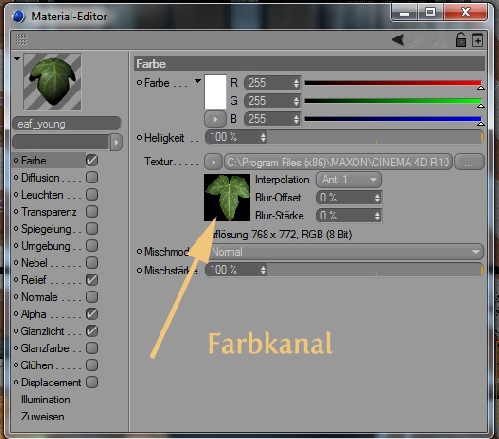 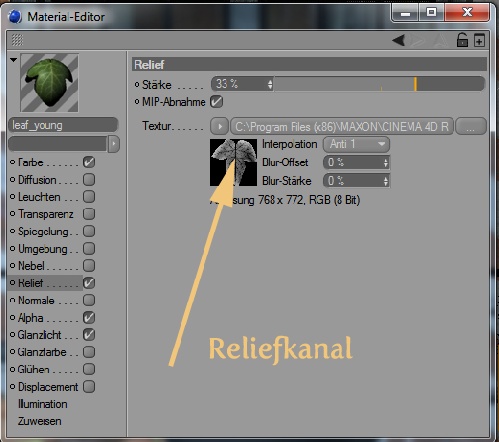 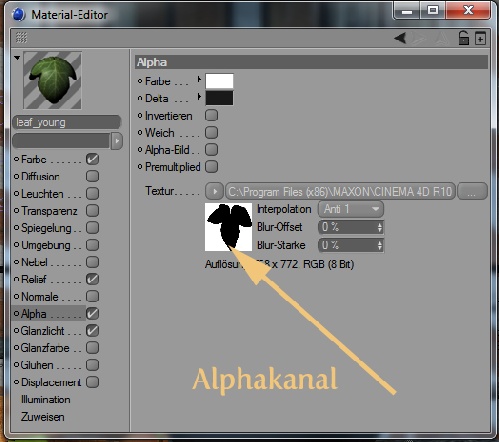 Material einzeln: 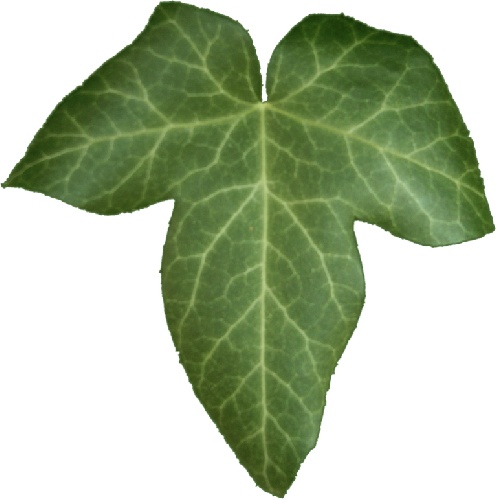 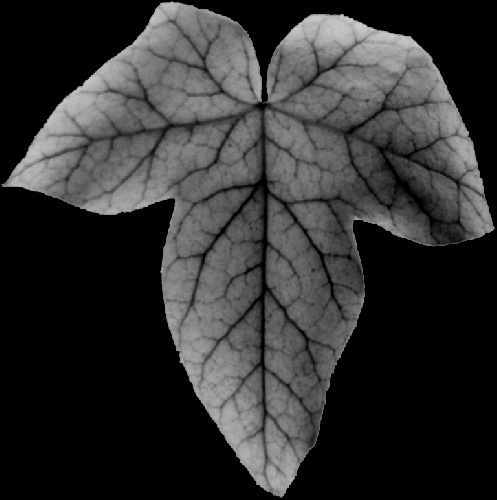 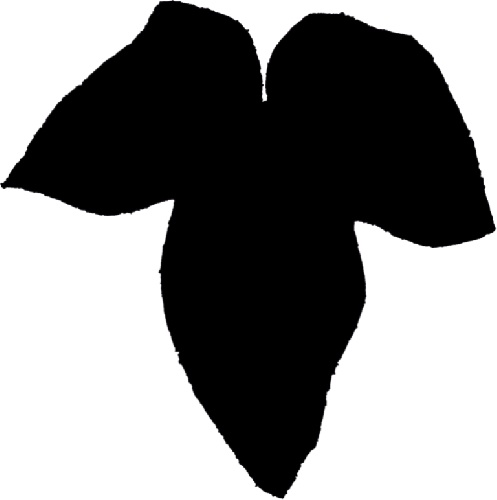 |
klasse charly, danke für die anleitung :ok:
|
Gerne Frank, aber ohne Hilfe von Heike hätte ich es nicht geschafft ;)
|
Na ja, immer gerne. So ist es für alle einfacher zu lesen ;)
Danke, dass Du Dich drauf eingelassen hast Charly :) |
was hättest du nicht geschaft?
|
Das Tutorial hier hereinzustellen. Das war eine schwere Geburt, aber Heike ist gar nicht so streng wie sie immer tut. Die Gute hat mir mit bewundernswerter Geduld geholfen.
Danke nochmals an Heike. |
:freu:
|
| Alle Zeitangaben in WEZ +2. Es ist jetzt 21:53 Uhr. |
Powered by vBulletin® Version 3.8.7 (Deutsch)
Copyright ©2000 - 2026, Jelsoft Enterprises Ltd.
©2005-2024 photoshop-cafe.de